Пополнение счета Консультанта через «Приватбанк»
ПАО «Банк «Приватбанк»» принимает платежи от Независимых Консультантов по красоте через сеть терминалов самообслуживания и интернет-банкинг Приват24 при наличии платежной карты, эмитированной банком «Приватбанк».
Общие инструкции по пользованию сервисами «Приватбанка» можно найти на сайте https://privatbank.ua/ru/pay/.
Прием платежа в Терминале Самообслуживания (ТСО):
1) выполните вход в ТСО с картой ПриватБанка или с мобильным номером телефона без карты;
2) выберите меню «Платежи за коммунальные или оплата других услуг»;
3) чтобы создать платеж, введите ЕГРПОУ или название предприятия - название в нашей системе "Мэри Кэй (Mary Kay) online";
4) введите номер Консультанта. Если Консультант является клиентом «Приватбанка», то ФИО и ИНН Консультанта заполняется автоматически. При необходимости измените ФИО и ИНН плательщика. Если оплата на Новичка, то нужно ввести номер 000000001, проверить либо изменить ФИО и ИНН Новичка, если необходимо;
6) выберите способ оплаты: карта или наличные;
7) оплата
Прием платежа в Приват24:
1) зайдите по ссылке https://www.privat24.ua/#login;
2) выберите меню «Мои платежи»;
3) чтобы создать платеж, введите ЕГРПОУ или название предприятия - название в нашей системе "Мэри Кэй (Mary Kаy) online"
4) введите номер Консультанта. Если Консультант является клиентом «Приватбанка», то ФИО и ИНН Консультанта заполняется автоматически. При необходимости измените ФИО и ИНН плательщика. Если оплата на Новичка, то нужно ввести номер 000000001, проверить либо изменить ФИО и ИНН Новичка, если необходимо;
6) выберите карту для оплаты;
7) оплата


Как создать платеж в сервисе “Мои платежи” в Приват24?
Шаг 1. Вход в “Приват24”
Зайдите “Приват24” - Нажмите на вкладку “Мои платежи”.

Шаг 2. Добавление адреса
При первом входе в сервис Вас попросят ввести адрес домохозяйства клиента. Это можно сделать нажав на кнопку “Добавить адрес”. 
Введите город, улицу, номер дома, номер корпуса, номер квартиры. После ввода адреса Вашего домохозяйства нажмите кнопку “Сохранить”. 
Адрес добавлен.
Для того, чтобы совершить платеж, по этому адресу, нажмите на кнопку “Заплатить”.

При необходимости, можно добавить еще одно домохозяйство клиента - нажмите “Добавить адрес”.
Шаг 3. Создание нового платежа
Для того чтобы создать платеж, введите реквизиты получателя. 
1) Если получатель найден, нажмите на него. Произойдет переход к созданию платежа.

Укажите необходимые реквизиты.
Вы можете изменить адрес.
После ввода данных, нажмите “Далее”.

Проверьте правильность введенных данных. Если все верно, нажмите на кнопку “Добавить в корзину”.

Если клиент хочет создать еще один платеж, нажмите “Добавить еще один платеж”. Если хотите перейти в оплате, нажмите “Перейти в корзину”. 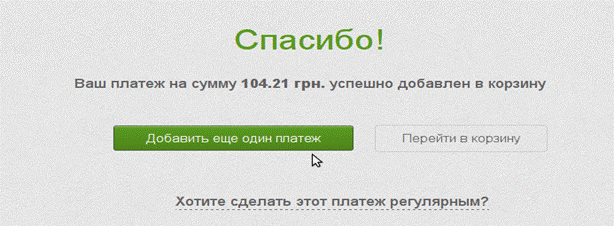
Шаг 4. Управление шаблонами и домохозяйствами
Для того чтобы управлять шаблонами и домохозяйствами,
нажмите на иконку 

Вы можете переименовать шаблон.
Для этого необходимо нажать на название шаблона.
Для удаления домохозяйства нажмите на “Удалить домохозяйство”.
Для сохранения изменений, нажмите кнопку “Готово”.

Так же Вы можете переместить шаблон в другое домохозяйство или удалить его.
Если Вы хотите просмотреть удаленные шаблоны и домохозяйства нажмите на “Скрытые шаблоны и домохозяйства”. 
Чтобы восстановить их нажмите на соответствующую кнопку.
